Amazonプライムビデオは、1つのアカウントで同時に3台までの端末で視聴が可能です。登録できる端末数自体に明確な上限はないものの、使っていない端末は整理することが推奨されています。
同じ作品を同時に視聴できるのは2台までという細かいルールもあり、家族や友人と共有する際にはちょっとした工夫が必要です。
本記事では、端末管理の方法、同時視聴をうまく行うコツ、端末ごとの使い分けテクニックまで、プライムビデオを最大限に楽しむためのノウハウをわかりやすく解説します。
Amazonプライムビデオで登録できる端末数とは?
同時視聴できる台数の基本ルール
Amazonプライムビデオでは、1つのアカウントで同時に3台までの端末で視聴が可能です。ただし、同じ作品を同時に視聴できるのは2台までというルールがあります。つまり、別々の映画やドラマを3台の端末でバラバラに見ることはOKですが、同じ映画を3人同時に見ようとするとエラーが出ることがあるんです。この仕組みを知らないと、「なんで見れないの?」と戸惑ってしまいますよね。
また、家族でアカウントを共有している場合も、この3台ルールを意識しないと、「誰かが見ているから自分が見れない!」なんてことが起きるかもしれません。プライムビデオはこのように、基本的なルールを守ればかなり自由に楽しめるサービスですが、同時視聴数の制限は意外と忘れがちなので、覚えておくと安心です。
登録可能な端末数に上限はある?
実は、Amazonプライムビデオに登録できる端末数自体には明確な上限は設定されていません。つまり、スマホでも、タブレットでも、テレビでも、パソコンでも、どんどん登録できます。ただし、実際にはAmazonのシステム側で不自然な数(例えば50台以上など)になると警告が出る場合もあります。
また、あまりにも多くの端末を登録していると、管理が大変になったり、セキュリティ上のリスクも高くなります。特に、使わなくなった古いスマホや、借り物のタブレットなどが登録されたままだと、誰かに勝手に使われてしまう可能性もゼロではありません。安心して使うためにも、使っていない端末は定期的に整理するのがおすすめです。
端末の管理方法とは?
端末の管理は、Amazonの公式サイトやアプリからとても簡単にできます。やり方は、「アカウントサービス」から「プライムビデオ設定」を開き、「登録済みの端末を管理」というページに進むだけ。ここで、登録しているすべてのデバイスが一覧で表示されるので、いらない端末をワンクリックで削除できます。
特に、昔使っていたスマホや引き継ぎ忘れた端末がある場合、こまめにチェックしておくとトラブルを未然に防げます。例えば、古いスマホにまだプライムビデオがログインされたままだと、誰かに勝手に使われるかもしれません。安心して使い続けるためにも、1年に1回くらいは登録端末を見直すといいですね。
ChatGPT
同時視聴数を増やしたい!できる?できない?
家族みんなで見る場合の注意点
家族みんなでAmazonプライムビデオを楽しみたいとき、同時に使える端末が3台までというルールはちょっとしたハードルになります。例えば、リビングのテレビで映画を観ながら、子供たちはタブレットでアニメを、それに加えてお父さんがスマホでドラマを観たい、という場面。ここまではセーフですが、さらにもう一人が別のデバイスで観ようとすると、「視聴できません」というエラーが出てしまいます。
このため、家族で使う場合は、だれがいつどの端末を使うかを、ある程度話し合っておくとスムーズです。また、できるだけテレビなどの大画面でみんな一緒に観るのも一つの方法。特に休日など、家族が一斉に観たくなるタイミングは重なるので、あらかじめ「この時間はこの番組ね」と決めておくと、ストレスなく楽しめます。
同時視聴制限に引っかかるパターン
Amazonプライムビデオの同時視聴制限に引っかかるパターンは、意外とシンプルです。たとえば、同じ映画やドラマを複数の端末で同時に再生しようとすると、エラーが発生する可能性が高いです。これはプライムビデオの利用規約で明確に決められていて、著作権保護のための仕組みなんです。
また、同時視聴台数が3台を超えると、それ以上は自動的にブロックされます。ログインはできるけど、再生ボタンを押した瞬間にエラーが出る、そんなパターンもあります。複数のデバイスを使い分けている人は、今どの端末で誰が見ているかをなんとなく把握しておくとトラブルを避けられますね。
うまく視聴スケジュールを立てるコツ
家族や友人とアカウントを共有している場合、スムーズにプライムビデオを楽しむコツは「視聴スケジュールを立てること」です。たとえば、子供たちが夜の8時から9時まではアニメタイム、その後は大人がドラマを観る、というようにざっくりとした時間割を作ると、無駄な待ち時間がなくなります。
さらに、ダウンロード機能をうまく活用するのもおすすめ。プライムビデオは一部作品を端末にダウンロードしてオフライン視聴できるので、先にダウンロードしておけば、同時視聴の台数にカウントされずに好きな時に見られるんです。家族みんながストレスなく楽しむためにも、ちょっとした工夫でうまく乗り切りましょう!
登録端末が多すぎたらどうする?
端末の削除方法と注意点
もし登録端末が増えすぎたら、簡単に削除することができます。まず、Amazonの公式サイトやアプリから「アカウントと設定」メニューを開き、「端末の管理」に進みます。ここには、現在登録されているすべての端末の一覧が表示されますので、不要な端末の横にある「登録解除」ボタンを押すだけです。
注意点としては、登録解除すると、その端末では再度ログインしない限りプライムビデオを利用できなくなります。特に、家族が使っているタブレットや共有のテレビなど、誰かが使っている端末を勝手に削除してしまうと、「なんで観れないの!?」とトラブルになるので、事前に確認してから削除するのがおすすめです。
端末整理のベストタイミングとは
端末を整理するタイミングとしてベストなのは、「新しい端末を買ったとき」や「古い端末を手放すとき」です。たとえば、スマホを機種変更したときは、古いスマホの登録を解除しておかないと、誰かが勝手に使ってしまう可能性もあります。
また、長期間使っていない端末や、使い方がわからなくなった端末は、思い切って登録解除してしまうのもアリ。1年に1回くらい、「大掃除」のつもりで登録端末をチェックするのもいいですね。安全に、そしてスムーズにプライムビデオを楽しむためには、定期的な整理が欠かせません。
端末登録数オーバー時のエラー対処法
もしも端末数がオーバーしてしまった場合、どうすればいいか?そんなときは、まず登録端末を整理する必要があります。エラーメッセージには「登録端末数が制限を超えています」と表示されることが多いので、焦らずに対応しましょう。
具体的には、前述した「端末の管理」ページにアクセスして、不要な端末を選んで登録解除します。そのあと、改めて新しい端末でログインし直せばOK。大切なのは、焦って何度もログイン・ログアウトを繰り返さないこと。逆に不具合が起きる可能性があるので、落ち着いて一台ずつ対応していきましょう。
端末ごとのおすすめ使い分けテクニック
スマホ・タブレットの便利な使い方
スマホやタブレットは、Amazonプライムビデオを楽しむうえでとても便利な端末です。特に、通勤や通学の時間、ちょっとした待ち時間にサクッと映画やドラマを楽しめるのが大きなメリットです。アプリを使えば簡単に操作でき、さらにオフライン再生にも対応しているので、あらかじめダウンロードしておけばデータ通信量を気にする必要もありません。
ダウンロード機能を活用すれば、飛行機や電車の中でもサクサク動画を視聴できるので、長距離移動のときにもぴったりです。また、プライムビデオのアプリは再生速度を変更できる機能もあるので、1.5倍速や2倍速で視聴したい人にもおすすめ。特にアニメやドラマの一気見をしたいときは、この倍速機能がかなり役立ちます。スマホやタブレットならではの手軽さを最大限に活かして、快適に楽しみましょう。
テレビで見るときの最適設定
やっぱり大画面で映画やドラマを観るなら、テレビが一番です。Amazonプライムビデオは、スマートテレビならアプリをインストールするだけで簡単に視聴できますし、Fire TV Stickを使えば普通のテレビでもすぐに楽しめます。特に、4K対応のテレビと組み合わせると、超高画質で臨場感たっぷりの映像を味わえます。
設定で気をつけたいのは、「画質設定」と「音声設定」です。ネット回線が弱いと自動で画質が落ちることがあるので、自宅のWi-Fi環境を整えておくと安心です。また、サラウンドシステムやサウンドバーを使うと、映画館のような迫力のある音響が楽しめるので、より一層プライムビデオが楽しくなります。テレビを使うときは、ぜひ画質と音質にこだわって、最高のエンタメ体験を作りましょう!
パソコン視聴ならではの裏技
パソコンでAmazonプライムビデオを観るメリットは、何といっても操作性の高さです。大きなモニターで視聴できるのはもちろん、タブを切り替えたり、メモを取りながら観たりといった「ながら視聴」がしやすいのが特徴です。また、ブラウザ版プライムビデオは、拡張機能(アドオン)を使うことでさらに便利にカスタマイズできます。
たとえば、「字幕を自動で日本語と英語同時に表示する」拡張機能を使えば、英語学習にも役立ちますし、「広告をカットして集中できる」機能もあります。ただし、公式のもの以外を使うときは、自己責任で注意が必要です。パソコンならではの強みを活かして、より自由なスタイルでプライムビデオを楽しみましょう!
Amazonプライムビデオを賢く楽しもう!
端末数を気にしない楽しみ方
Amazonプライムビデオの端末数ルールはありますが、ちょっとした工夫でほとんどストレスなく楽しむことができます。同時視聴数は3台までですが、あらかじめ作品をダウンロードしておけば、その端末はカウントされません。これをうまく使えば、実質的にはもっと多くの人が自由に楽しむこともできるのです。
また、家族で時間を分けて視聴する方法や、大画面テレビで一緒に見る方法も有効です。視聴スタイルを少し変えるだけで、端末数の制限に縛られることなく、もっと楽しく使いこなせます。制約があるからといってあきらめず、賢く工夫して、プライムビデオの世界を最大限に満喫しましょう!
ファミリーアカウント共有のコツ
家族みんなでプライムビデオを共有する場合、ちょっとしたルール作りがポイントになります。たとえば、「夜9時以降は大人の時間」「週末の午前中は子供たちのアニメタイム」など、ざっくりとした時間割を作っておくと、誰もイライラせずに楽しめます。
さらに、ダウンロード機能をうまく使って、事前に観たい作品を用意しておけば、ネット回線に負荷をかけずにスムーズに視聴できます。家族間でちょっとした配慮と工夫をするだけで、プライムビデオはもっと快適なエンタメ空間に変わります。ぜひ、家族みんなで賢く楽しく使っていきましょう!
便利機能をフル活用しよう!
最後に、Amazonプライムビデオの便利機能もどんどん活用していきましょう。たとえば、ウォッチリスト機能を使えば、観たい作品をリストにまとめて管理できるので、探す手間が省けます。また、X-Ray機能では、出演俳優の情報や裏話を見ることができて、作品をもっと深く楽しめるんです。
さらに、字幕設定やオーディオ設定をカスタマイズすることで、自分好みの視聴環境を作ることも可能です。これらの機能をうまく使いこなせば、Amazonプライムビデオはただの動画配信サービスではなく、自分だけの最高のエンタメ空間に進化します!ぜひ今日から、便利機能をフル活用して、もっと豊かな動画ライフを楽しんでください!
まとめ
Amazonプライムビデオは、手軽に高品質な映画やドラマを楽しめる素晴らしいサービスですが、端末数や同時視聴のルールをしっかり理解して使うことがポイントです。ちょっとした工夫や便利機能を活用すれば、端末数の制限を気にせず、家族みんなで快適に楽しむことができます。定期的な端末管理やダウンロード機能の活用など、今回紹介したテクニックを取り入れて、あなたのプライムビデオライフをさらに充実させてみてくださいね!楽しく賢く、素敵な動画時間をお過ごしください!
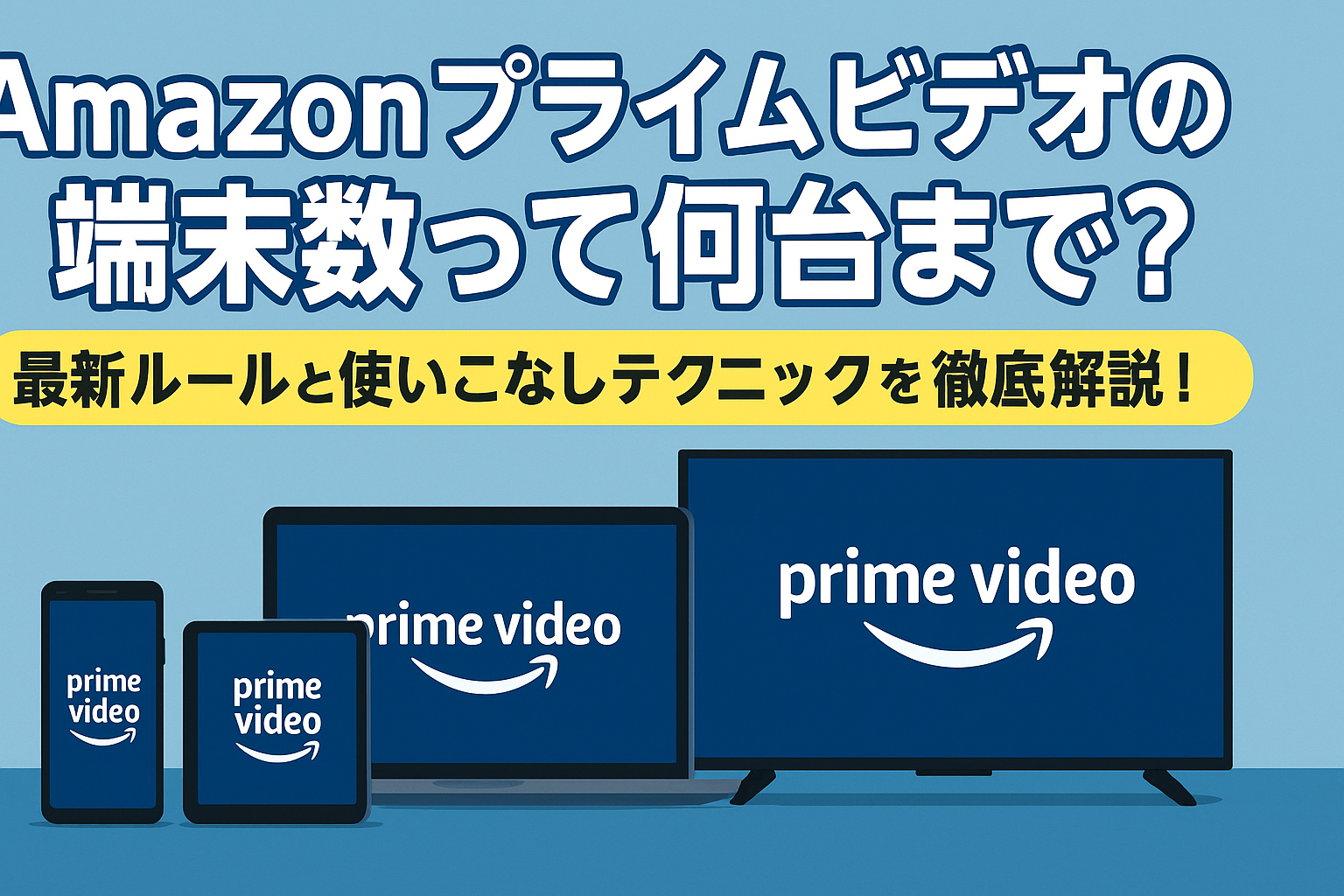

コメント